怎么把手机上的照片变成电脑壁纸 怎么将照片调整为电脑壁纸大小
在手机上拍摄的照片通常都是高清的,色彩饱满非常适合用作电脑壁纸,将手机上的照片调整为适合电脑屏幕的壁纸大小并不是一件简单的事情。要想让照片在电脑上显示得清晰且不失真,就需要对照片进行适当的裁剪和调整。下面就让我们来看看如何将手机上的照片变成电脑壁纸,并将其调整为合适的大小。
怎么将照片调整为电脑壁纸大小
步骤如下:
1.鼠标在电脑屏幕上右击,菜单点击【显示设置】。

2.在显示列表查看电脑【推荐分辨率】,以1366x768举例。
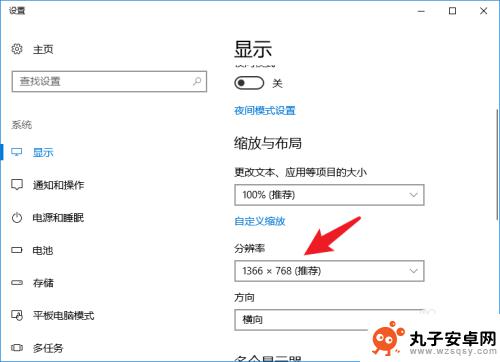
3.鼠标右击照片,点击【属性】。在【详细信息】里查看照片分辨率。

4.用画图工具打开目标照片,点击【重新调整大小】。
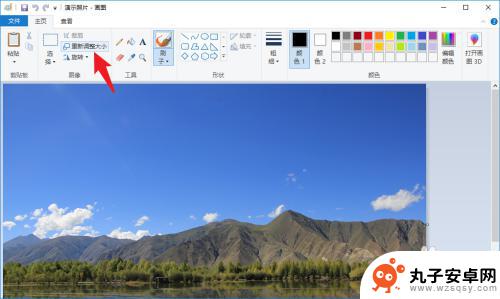
5.将【保持纵横比】前的勾勾去掉。
将照片分辨率(像素)调整为电脑推荐分辨率,点击【确定】。
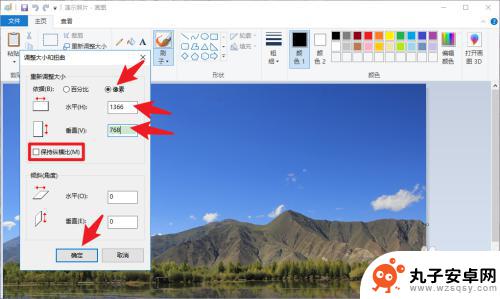
6.点击【保存】按钮,将照片设置为电脑壁纸即可。
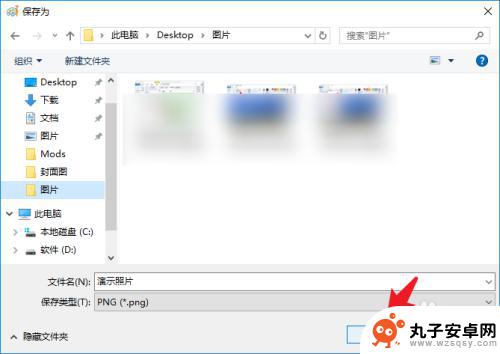
以上就是将手机上的照片设置为电脑壁纸的全部内容,如果遇到这种情况,您可以按照以上操作进行解决,非常简单快速,一步到位。
相关教程
-
 怎样把照片设为壁纸 电脑桌面怎么设置壁纸
怎样把照片设为壁纸 电脑桌面怎么设置壁纸在如今高科技发达的时代,电脑已经成为我们生活中不可或缺的一部分,而如何将自己喜欢的照片设为电脑桌面壁纸,也成为了许多人的疑惑。设置壁纸不仅可以让我们在工作之余感受到一丝温暖,还...
2024-04-28 17:18
-
 电脑壁纸怎么转手机 自己动手更换电脑壁纸的方法
电脑壁纸怎么转手机 自己动手更换电脑壁纸的方法电脑壁纸是我们日常使用电脑时经常接触到的一项功能,它不仅能够为我们的电脑界面增添美感,还能反映我们个人的品味和喜好,但是有些时候,我们可能会觉得电脑壁纸看久了有些厌倦,想要换一...
2023-12-01 12:57
-
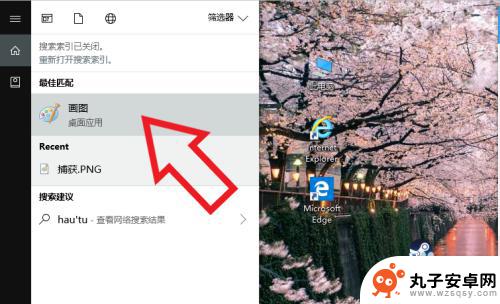 手机什么软件可以压缩照片大小 电脑系统自带画图工具
手机什么软件可以压缩照片大小 电脑系统自带画图工具在如今社交媒体充斥着各种精美照片的时代,我们经常会遇到一个问题:照片的大小太大,难以通过手机或电脑快速上传和发送,虽然电脑系统自带的画图工具可以简单地调整照片的大小,但是如果想...
2024-09-07 14:37
-
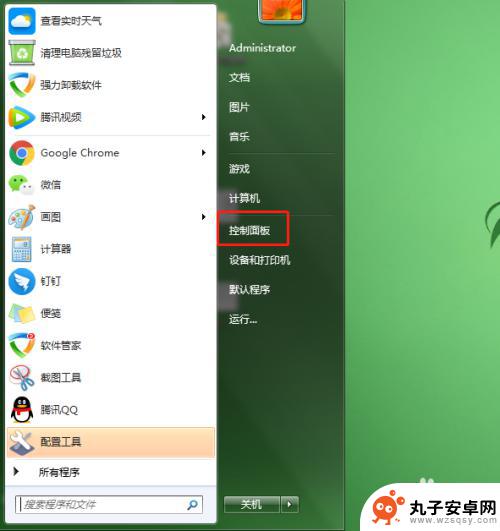 怎么修改手机休眠壁纸 电脑休眠壁纸设置方法
怎么修改手机休眠壁纸 电脑休眠壁纸设置方法在现代社会中,手机和电脑已经成为我们生活中必不可少的工具,休息时,我们经常会选择设置休眠壁纸来增加一丝美感和放松心情,有时候我们可能会对已有的休眠壁纸感到厌倦,想要进行修改。怎...
2023-12-28 08:32
-
 华为怎么把手机照片传到电脑 华为手机通过USB将照片和视频导入到电脑方法
华为怎么把手机照片传到电脑 华为手机通过USB将照片和视频导入到电脑方法在日常生活中,我们经常会遇到需要将手机中的照片和视频传输到电脑的情况,对于使用华为手机的用户来说,通过USB连接将照片和视频导入到电脑是一种常见且简便的方法。华为手机在连接电脑...
2024-08-14 13:15
-
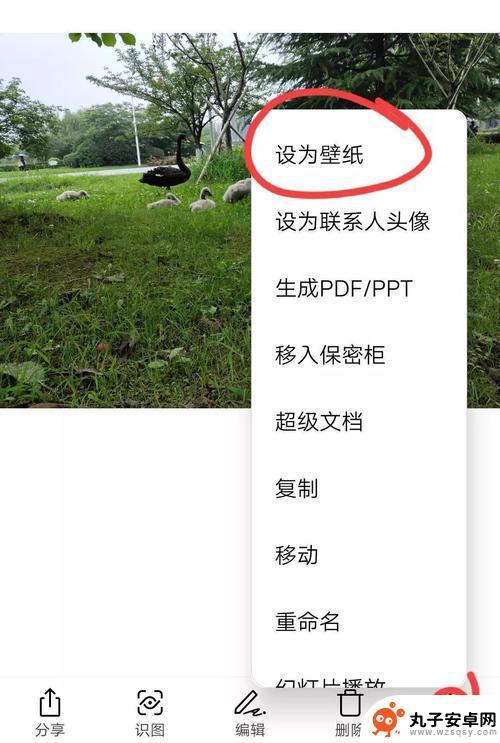 如何使手机图库照片变屏保 手机锁屏壁纸设置方法
如何使手机图库照片变屏保 手机锁屏壁纸设置方法在现代社会中手机已经成为我们生活中必不可少的一部分,而手机中的照片也是我们记录生活点滴的重要方式之一。想要让手机的图库照片变成屏保,或者将其设置为手机锁屏壁纸,只需要简单的几个...
2024-11-26 13:21
-
 怎么把华为手机里面的照片导入电脑 华为手机通过USB将照片和视频导入电脑
怎么把华为手机里面的照片导入电脑 华为手机通过USB将照片和视频导入电脑在日常生活中,我们经常会拍摄大量照片和视频,但是手机的存储空间有限,为了释放空间和备份重要的照片和视频,我们通常会选择将它们导入到电脑中,对于华为手机用户来说,通过USB连接手...
2024-04-20 13:25
-
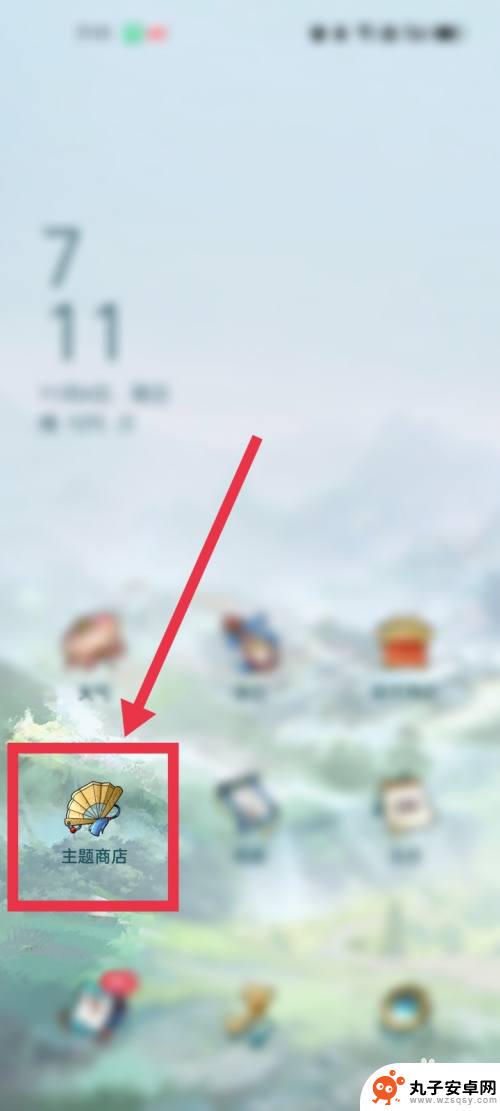 手机壁纸如何改成红色 怎么将手机桌面壁纸调整成红色的
手机壁纸如何改成红色 怎么将手机桌面壁纸调整成红色的想要将手机壁纸调整成红色吗?不用担心其实很简单,在众多的手机应用中,有专门提供壁纸更改功能的应用,只需要在搜索框中输入关键词红色壁纸,便会显示出各种红色壁纸供选择。也可以通过手...
2024-04-13 15:42
-
 如何将手机照片上传至电脑 电脑上怎样导入手机里的照片
如何将手机照片上传至电脑 电脑上怎样导入手机里的照片现随着智能手机的普及和摄影技术的进步,人们越来越喜欢用手机来拍摄照片,有时候我们可能需要将手机中的照片传输到电脑上进行后续处理或备份。如何将手机照片上传至电脑呢?实际上,有多种...
2023-12-04 12:21
-
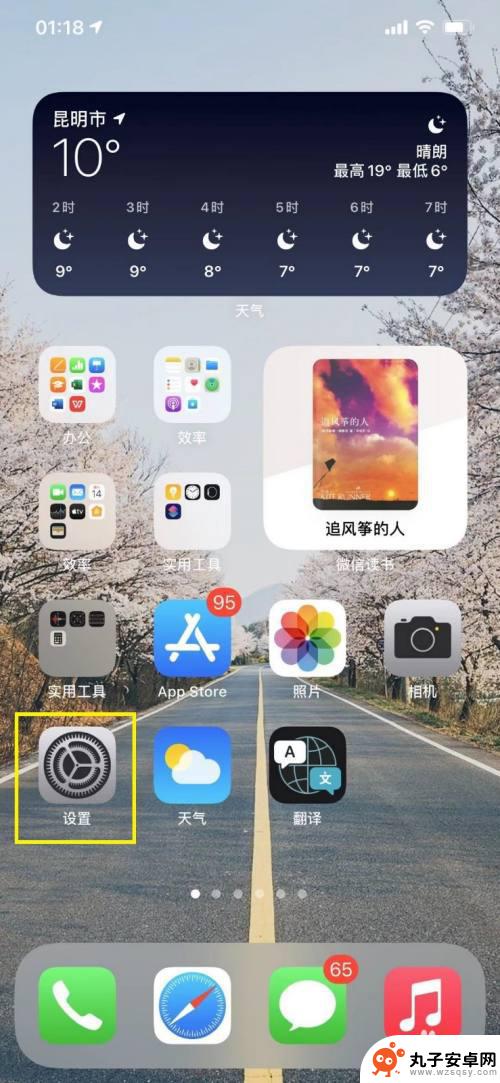 青苹果手机怎么把图片设置成壁纸 苹果手机相册照片设置壁纸教程
青苹果手机怎么把图片设置成壁纸 苹果手机相册照片设置壁纸教程在现代社会中手机已经成为了我们生活中不可或缺的一部分,而苹果手机作为其中的佼佼者,其功能和设计更是让人赞叹不已。其中设置手机壁纸更是让用户个性化手机的重要一环。而苹果手机的相册...
2024-06-09 14:20
热门教程
MORE+热门软件
MORE+-
 步步吉祥app手机版
步步吉祥app手机版
44MB
-
 趣动漫app
趣动漫app
58.27M
-
 咪咕圈圈漫画软件手机版
咪咕圈圈漫画软件手机版
19.61M
-
 漫天玉漫画最新版本
漫天玉漫画最新版本
52.31M
-
 ABC学习机安卓版本
ABC学习机安卓版本
29.43M
-
 武汉教育电视台手机版
武汉教育电视台手机版
35.59M
-
 声远论坛包
声远论坛包
37.88M
-
 在线翻译神器app软件
在线翻译神器app软件
11.91MB
-
 青云租app官网版
青云租app官网版
27.65MB
-
 家乡商城手机版
家乡商城手机版
37.66MB